Cómo crear un perfil de Google My Business
Imagínate: llevas todo el día trabajando sin descanso.
Finalmente sales del trabajo y te das cuenta de que tienes tanta hambre que estás enfadado; se llama hambre.
Esos ruidos de hambre hacen que quieras encontrar el restaurante más cercano, para poder saciarte.
¿A dónde recurres?
Lo más probable es que recurras a Google, y posteriormente a una ficha de Google My Business, en tu smartphone para encontrar un restaurante cercano con buenas críticas y algunas fotos apetecibles.
Ahora imagina que eres el dueño de ese restaurante. ¡Acabas de conseguir un nuevo cliente!
Según Google, cada mes hay más de cinco mil millones de búsquedas de restaurantes, tres mil millones de búsquedas de hoteles, mil millones de búsquedas de tiendas de ropa y otros 600 millones de búsquedas de peluquerías y salones de belleza.
Como vendedor, tu trabajo es convertir esas búsquedas en nuevos clientes. Cuando los clientes potenciales buscan un producto, un servicio o un tipo de negocio específico, Google My Business les ayuda a conectarse fácilmente tanto en la Búsqueda de Google como en Maps.
¿Qué es Google My Business?
Google My Business es una herramienta gratuita que permite a los propietarios de pequeñas empresas (y a las organizaciones sin ánimo de lucro) promocionar la información de su negocio en la Búsqueda de Google y en Maps. Con Google My Business, puede conectarse con sus clientes, publicar actualizaciones de su perfil empresarial y ver cómo los clientes interactúan con su negocio en Google.
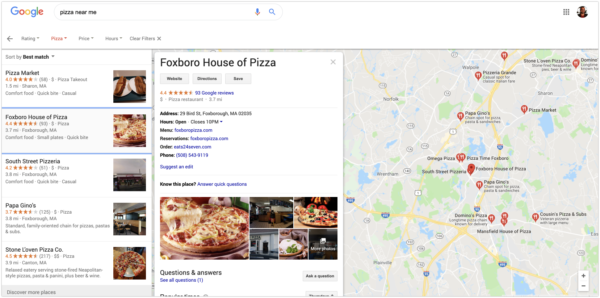
Considere Google My Business como su propia pieza de propiedad en Google local. Cuando los clientes se encuentran en un momento de necesidad (también conocido como un micromomento) recurren a la búsqueda de Google para satisfacer esa necesidad lo más rápido posible.
Si usted tiene un perfil de Google My Business, entonces el cliente potencial puede muy bien encontrar y ponerse en contacto con su negocio para satisfacer esa necesidad.
Es importante tener en cuenta que Google My Business no sustituye a su sitio web; en cambio, es un perfil de marketing complementario para ayudar a conducir más ojos a su sitio web.
Las funciones de Google My Business le ayudan a atraer, captar y convertir clientes. Con un perfil verificado de Google My Business, puedes:
- Conectar con los clientes a través de llamadas telefónicas, mensajes o respondiendo a las reseñas
- Ver cómo los clientes interactúan y se conectan con tu marca en Google
- Poner productos, fotos o elementos del menú directamente en Google
Antes de que puedas hacer nada, tienes que crear un perfil de Google My Business, así que vamos a ver el proceso. Nota: Este es el mismo proceso que seguiría si ya existiera una ficha de empresa para su negocio y hiciera clic en el enlace «¿Es dueño de esta empresa?» dentro de la ficha.
¿Cómo crear un perfil de Google My Business
Ahora que entiende el potencial de marketing que ofrece Google My Business, pero cómo crear un nuevo perfil? A continuación se indican nueve pasos para crear un perfil de Google My Business. Si eres un aprendiz visual, he creado este práctico vídeo para guiarte por el camino.
Para los que les guste leer las instrucciones, sigue el proceso que se indica a continuación para crear tu perfil de empresa.
Paso 1: Empieza por ir a google.com/business
Asegúrate de marcar esta dirección, ya que la necesitarás para acceder a tu perfil de Google My Business en el futuro.
Paso 2: Accede con tu cuenta de Google
Si no tienes una cuenta de Google, visita google.com/accounts. Podrás crear una cuenta gratuita con cualquier dirección de correo electrónico.
Paso 3: Introduce el nombre de tu empresa
Asegúrate de que escribes tu nombre correctamente y de que utilizas las mayúsculas en la primera letra de cada palabra.
Paso 4: Introduzca la dirección de su empresa
En esta pantalla introducirá la dirección de su empresa, para que Google pueda verificar que su empresa existe. No puede tratarse de un apartado de correos o de un buzón en una tienda como Anexo Postal o Tienda UPS. Además, sólo puede tener un negocio por residencia.
Paso 5: Elija si es un escaparate o un proveedor de servicios
Aquí es donde elige si quiere que los clientes visiten su escaparate o si trabaja desde casa o prefiere que sus clientes no visiten su oficina, puede elegir un radio de una milla alrededor de su negocio, una ciudad o estado específico o un grupo de códigos postales.
Paso 6: Elija su categoría de negocio principal
La elección de su categoría principal es muy importante porque dicta dónde y cuándo aparecerá en las búsquedas de Google. Google se basa en la relevancia, por lo que si un cliente potencial busca «Restaurante italiano» pero usted es una pizzería, es posible que no aparezca. Si el cliente busca «La mejor pizza cerca de mí», entonces tendrás muchas más posibilidades de que el perfil de tu negocio aparezca en los resultados de búsqueda.
Paso 7: Añade tu número de teléfono y sitio web
Tanto las llamadas telefónicas como los clics en el sitio web son rastreados por Google My Business, así que asegúrate de que tu información es correcta aquí.
Paso 8: Verifica tu ficha de empresa local (probablemente con una tarjeta postal)
Según Google, para gestionar la información de tu empresa en la Búsqueda, en Mapas y en otras propiedades de Google, debes verificar tu ficha de empresa. El proceso de verificación ayuda a Google a asegurarse de que la información de su empresa es precisa y de que sólo usted, el propietario o administrador de la empresa, tiene acceso a ella.
Paso 9: Termine de rellenar su perfil de Google My Business
Hablaré más sobre la optimización de su perfil de Google My Business en la próxima entrega de nuestra serie sobre Google My Business.
Poniendo todo junto
Imagina que un nuevo cliente llega a tu tienda y te dice que te ha encontrado en Google. Te han encontrado a TI. Ahora, deja de imaginar porque todo es posible con Google My Business. Aprovecha esta herramienta gratuita que te trae Google, para que puedas empezar a atraer, captar y convertir nuevos clientes de inmediato.




